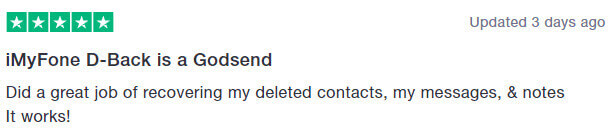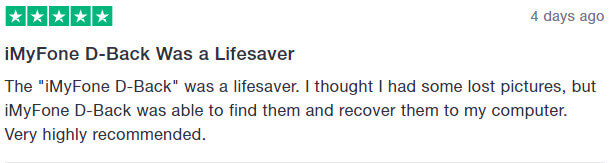iMyFone D-Back: slettet Safari-historik gendannet
Vil du tjekke nogens browserhistorik, men den er blevet slettet? Utroligt klar brugervejledning, nem datagendannelse i 3 trin! Understøtter eksport til computer.
Som standardbrowser på iOS-enheder og Mac-computere er Safari den mest brugte browser. Den gemmer vores browserhistorik, hvilket gør det nemmere at fortsætte, hvor vi slap. Selvom browserhistorik er meget vigtig og nyttig, er det ikke usædvanligt at slette browserhistorikken i Safari på en iPhone eller iPad ved et uheld. Hvis dette sker, hvordan kan vi så se den slettede browserhistorik i Safari på en iPhone? I denne artikel viser vi dig 4 enkle måder at løse dette problem på.
- Del 1: 4 bedste måder at se slettet browserhistorik i Safari på iPhone
-
Metode 1. Se slettet browserhistorik i Safari gratis uden backup [videovejledning]

- Metode 2. Se slettet browserhistorik i Safari fra iPhone-indstillinger
- Metode 3. Se slettet browserhistorik på iPhone ved hjælp af iTunes/Finder Backup
- Metode 4. Se slettet browserhistorik på iPhone ved hjælp af iCloud Backup
-
Del 2: Oversigt over 4 måder at se slettet browserhistorik på iPhone

4 bedste måder at se slettet browserhistorik i Safari på iPhone
Metode 1. Se slettet browserhistorik i Safari gratis uden backup [videovejledning inkluderet]
Hvis du ikke har nogen backup af din slettede browserhistorik i Safari, kan du bruge et datagendannelsesværktøj. iMyFone D-Back - iPhone Data Recovery er et fremragende værktøj, der gør det muligt at se og nemt gendanne slettet browserhistorik i Safari.

Hovedfunktioner i iMyFone D-Back
- Du kan se slettet browserhistorik i Safari på iPhone uden backup.
- Du kan selektivt eller fuldstændigt gendanne browserhistorik fra iPhone, iPad eller iPod touch og tilbyder gratis forhåndsvisning af browserhistorik før gendannelse.
- Du kan gendanne browserhistorik i Safari uden at påvirke de nuværende data på iPhone.
- Du kan se browserhistorik i Safari i iTunes/iCloud backup når som helst.
- Kompatibel med næsten alle enheder og iOS-versioner, inklusive iPhone 14/13/12/11/XR, XS, XS Max og iOS 17/16/15/14/13.
- Understøtter gendannelse af slettede noter, mistede fotos, mistede kontakter og over 18 andre filtyper.
Her er en video tutorial om, hvordan du gendanner slettet browserhistorik på iPhone ved hjælp af iMyFone D-Back. Se for at lære de specifikke trin:
Hvordan bruger man iMyFone D-Back til at gendanne tilfældigt slettet browserhistorik i Safari på iPhone? Nedenfor er de specifikke trin til din reference.
Trin 1. Tilslut din iPhone for at starte
Start programmet på din computer, klik på "Gendan fra iOS-enhed", og klik derefter på knappen "Start". Når du har tilsluttet din iPhone til computeren, vil iMyFone D-Back registrere din iPhone, tryk på "Næste" for at fortsætte.
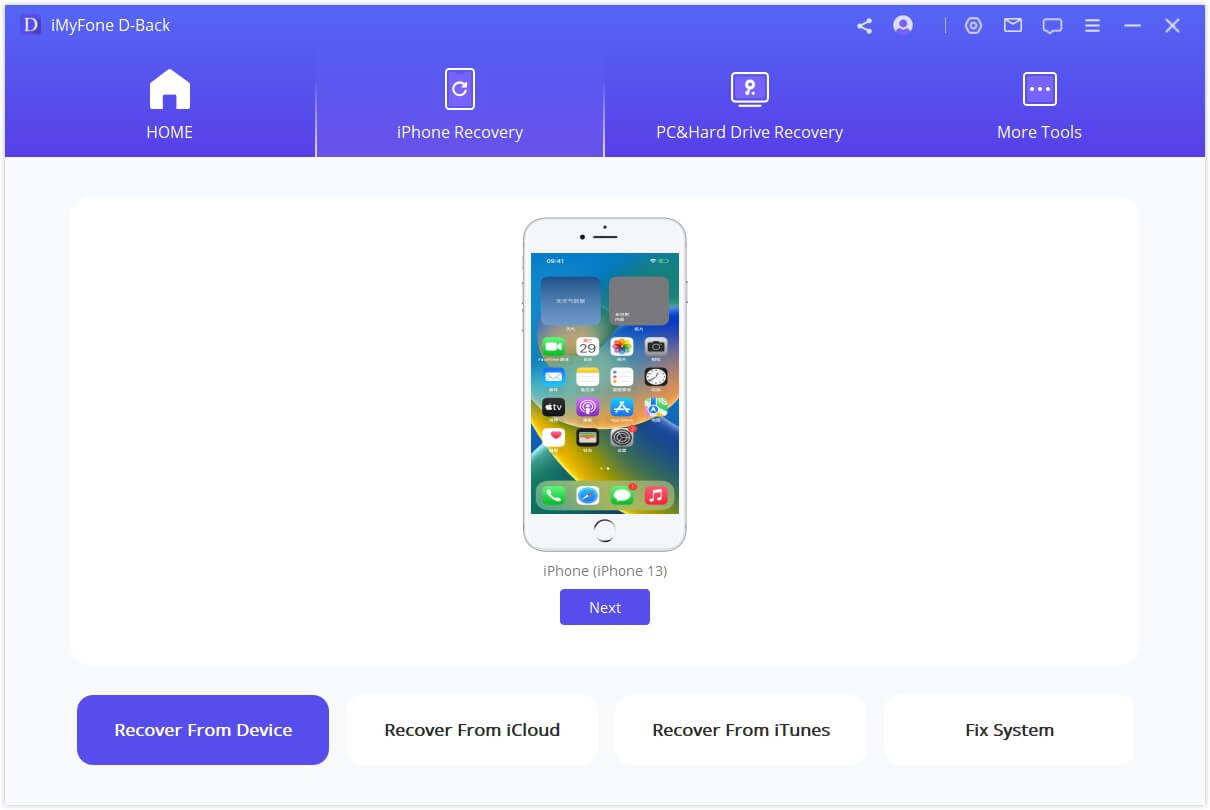
Trin 2. Vælg typen af data, der skal scannes
Vælg typen af filer, du vil gendanne, her skal du markere "Safari Browserhistorik" og derefter klikke på "Scan".
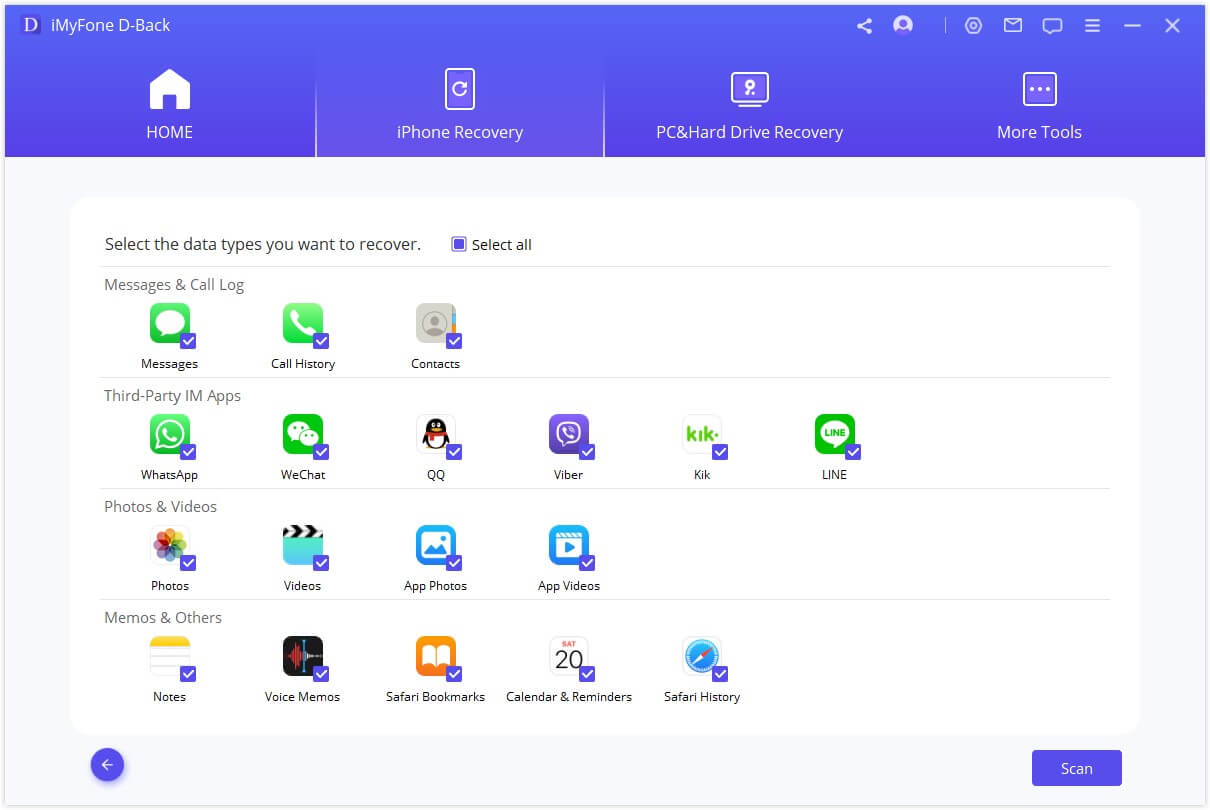
Trin 3. Forhåndsvis og gendan tabt Safari browserhistorik
Efter afslutningen af scanningen vil iMyFone D-Back vise al den gendannelige Safari-browserhistorik. Du kan gennemgå dem alle eller kun de slettede. Vælg derefter dem, du vil gendanne, og klik på "Gendan".
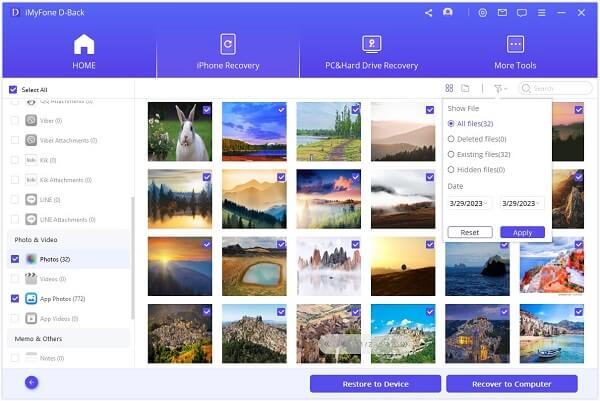
Metode 2. Vis slettet Safari browserhistorik direkte fra iPhone-indstillinger
Hvis du vil tjekke browserhistorikken i Safari på din iPhone, her er hvordan du gør det. Åbn Safari-appen fra iPhone-startskærmen, rul ned og tryk på ikonet, der ligner en åben bog, og klik derefter på ur-ikonet i sidebjælken for at se en liste over nyligt besøgte websteder. Hvis du har prøvet og ikke har haft held med at se den slettede historik på din iPhone, her er hvordan du kan se webstedshistorikken med Find på din enhed.
1. Gå til Indstillinger fra din iPhones startskærm.
2. Rul ned på skærmen og find Safari-indstillingen, tryk på den.
3. På Safari-siden, rul ned og tryk på Avanceret.
4. Gå til næste sektion og find Webstedsdata. Tryk på dette, og du vil finde en del af din slettede browserhistorik i listen.
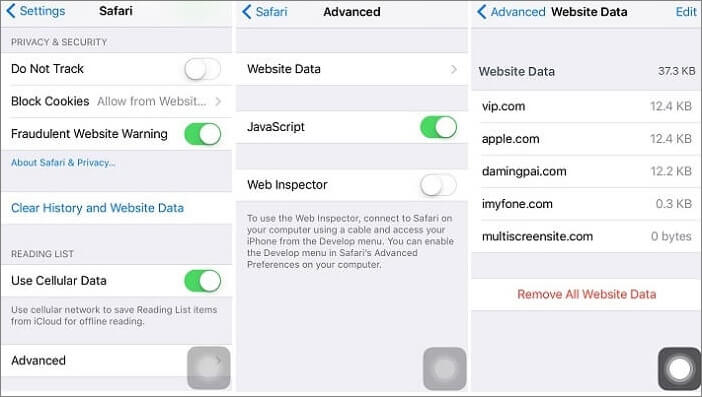
Metode 3. Tjek slettet Safari browserhistorik på iPhone ved hjælp af iTunes/Finder Backup
3.1 Tjek og gendan Safari browserhistorik gennem officiel gendannelse fra iTunes
1. Åbn iTunes eller Finder, klik på iPhone-ikonet og vælg Gendan backup.
2. Vælg backup-filen, der indeholder den slettede Safari browserhistorik, og klik på Gendan.
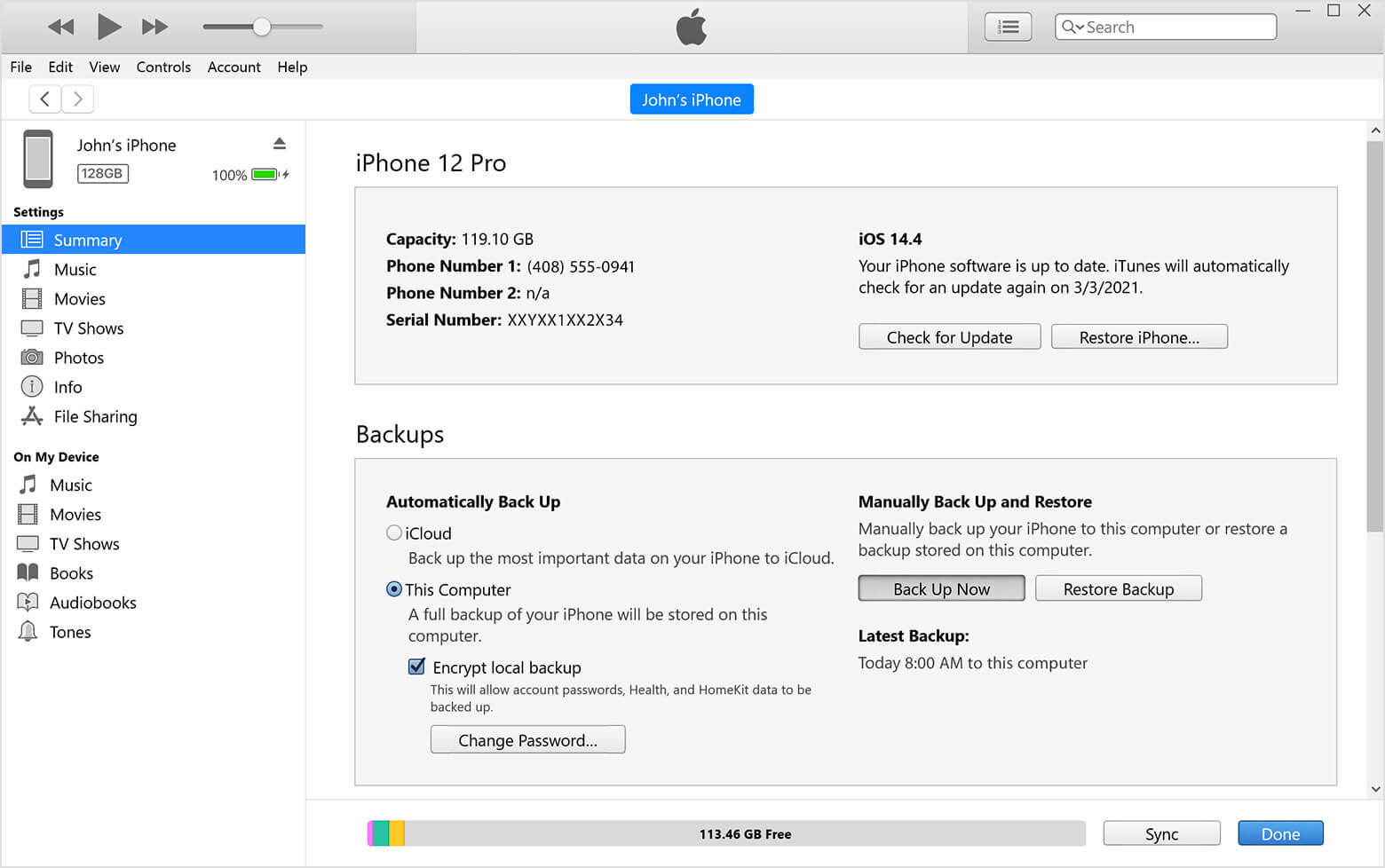
3.2 Tjek og gendan Safari browserhistorik fra iTunes backup ved hjælp af D-Back
Hvis du regelmæssigt tager backups af din iPhone i iTunes, kan du også gendanne slettet Safari browserhistorik fra iTunes backup ved hjælp af iMyFone D-Back. Procedurerne ligner dem for at gendanne data fra en iOS-enhed.
1. Vælg "Gendan fra iTunes backup" og klik på "Start".
2. Vælg Safari browserhistorik som den filtype, du vil gendanne, og klik på "Næste".
3. D-Back vil finde alle tidligere backups og vælge mappen, der indeholder din mistede Safari browserhistorik, som du vil gendanne, og derefter klik på "Scan".
4. Efter afslutningen af scanningen kan du forhåndsvise og gendanne den Safari browserhistorik, du vil beholde.
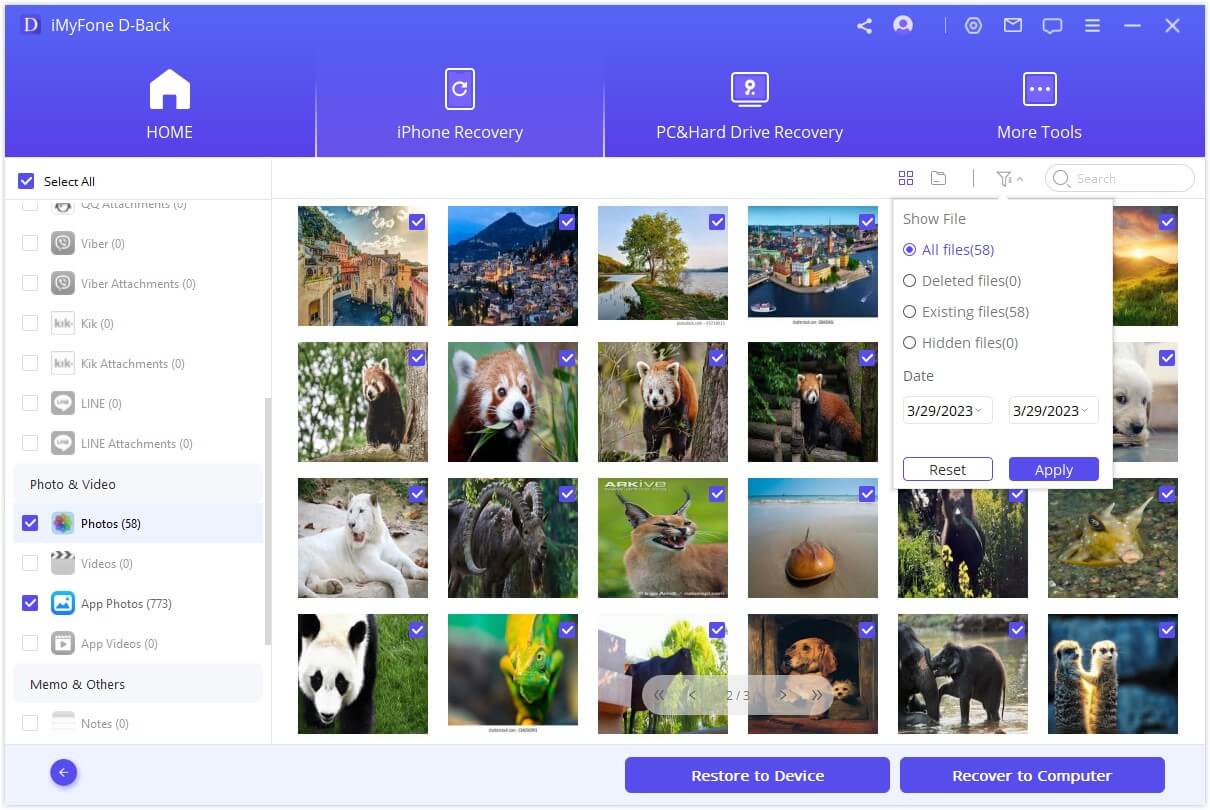
Metode 4. Kontroller Safari-browserhistorikken på din iPhone ved hjælp af iCloud-sikkerhedskopien
4.1 Kontroller Safari-browserhistorikken via officiel gendannelse fra iCloud
- Gå til Indstillinger → Generelt → Nulstil → Slet alt indhold og alle indstillinger.
- Følg instruktionerne på skærmen og vælg derefter "Gendan fra iCloud-sikkerhedskopi". Vælg den iCloud-sikkerhedskopi-fil, du vil gendanne din enhed fra.
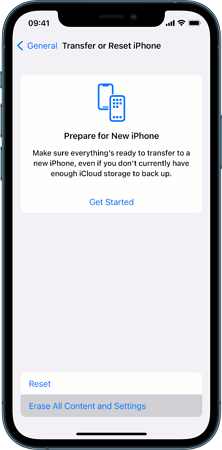
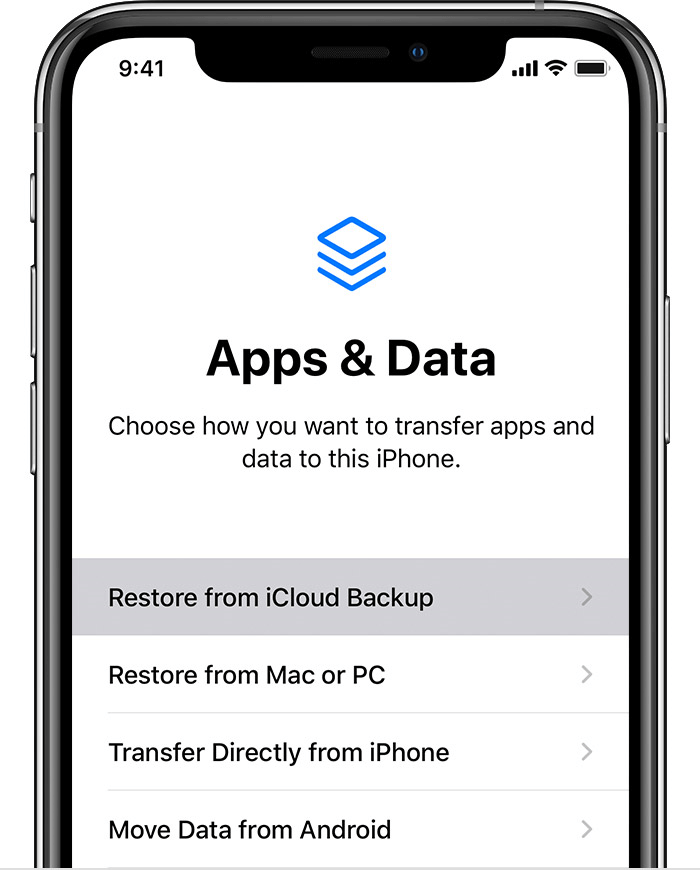
4.2 Forhåndsvisning og gendannelse af Safari-browserhistorik fra iCloud-sikkerhedskopien med D-Back
Hvis du opfylder betingelserne for automatisk iCloud-sikkerhedskopiering, er det sandsynligt, at din Safari-browserhistorik er inkluderet i iCloud-sikkerhedskopi-filen. Brug simpelthen iMyFone D-Back til at gendanne dem ved at følge disse trin.
1. Vælg tilstanden "Gendan fra iCloud-sikkerhedskopi" og klik på "Start".
2. Log ind på din iCloud-konto, og alle iCloud-sikkerhedskopi-filer vises.
3. Vælg den mest relevante Safari-browserhistorik, du ønsker at gendanne, og start ekstraktionsprocessen fra sikkerhedskopien.
4. Gennemse forhåndsvisningen og vælg den Safari-browserhistorik, du vil gendanne, og klik derefter på "Gendan".
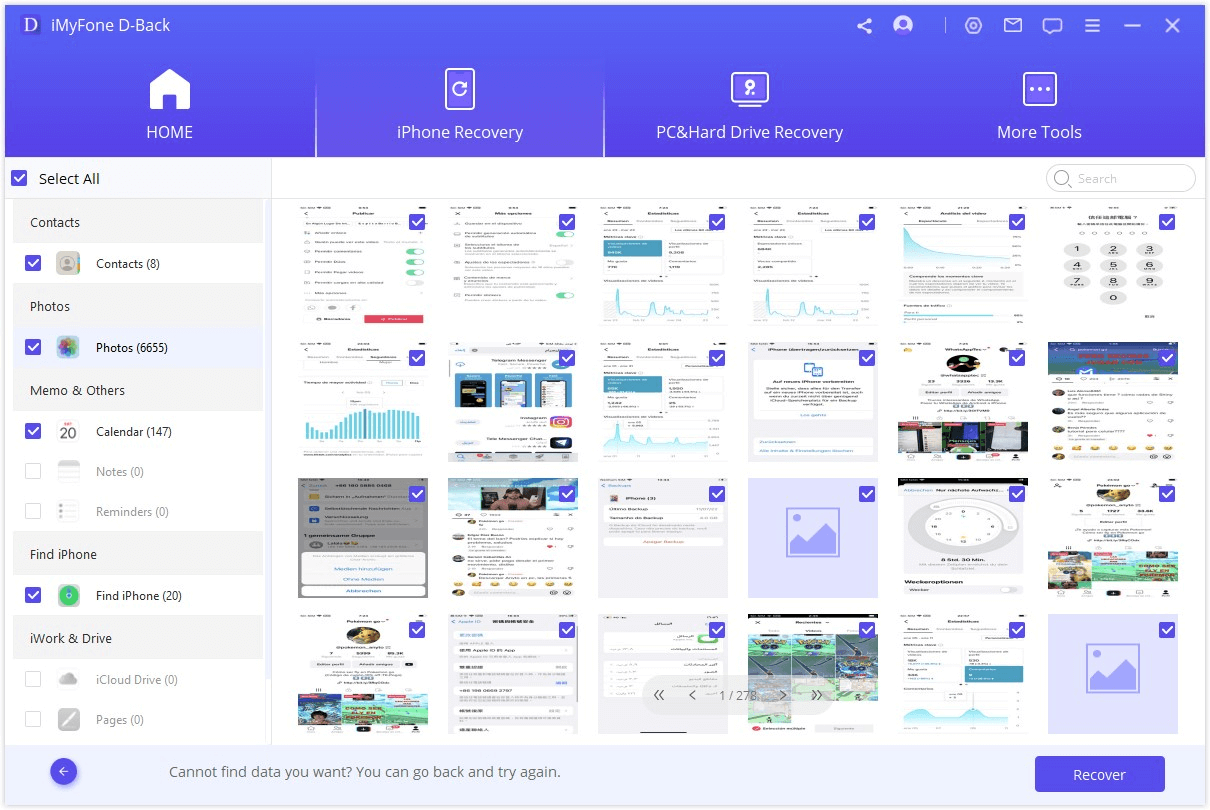
Gennemgang af 4 måder at kontrollere slettede Safari-browserhistorik
Nedenfor er fordele og ulemper ved hver metode:
| med D-Back | med iPhone-indstillinger | med iTunes | med iCloud | |
|---|---|---|---|---|
| Selektivt valg og kontrol af slettet Safari-browserhistorik |

|

|
||
| Fuldt valg og kontrol af slettet Safari-browserhistorik |

|

|
||
| Kontrol og visning af slettet Safari-browserhistorik fra iTunes-backup |

|
|||
| Kontrol og visning af slettet Safari-browserhistorik fra iCloud-backup |

|
|||
| Gendannelse af slettet Safari-browserhistorik uden gendannelse |

|
|||
| Ubegrænset opbevaring |

|

|
5 GB gratis opbevaring | |
| Gratis | Ikke helt gratis, men med gratis prøveperiode |

|

|
Der er også mange brugeranmeldelser om D-Back. Her er en, du kan tjekke: